¿Cómo crear una sesión en Collaborate?
Publicado por Mesa de Servicios DCyTIC 2017-08-17 04:18:29 pm
Ofrece un modo cómodo y fiable de iniciar grabaciones y sesiones de conferencia web de Blackboard Collaborate.
Paso 1:
Dirígete en la parte inferior izquierda en el apartado Administración de cursos.
a. Abre el menú de opciones Panel de control.
b. Da clic Herramientas del curso.
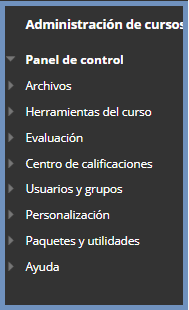
Paso 2:
Despliega el apartado Herramientas del curso.
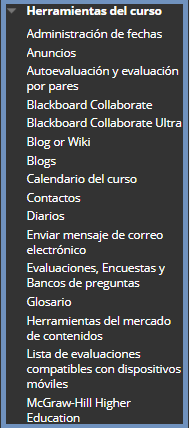
Paso 3:
Da clic Blackboard Collaborate.
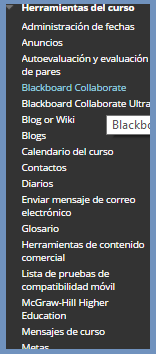
Paso 4:
Selecciona y da clic Crear sesión.

Paso 5:
Llena los campos correspondientes de tu sesión de acuerdo a los bloques que se requieran.
Información de la sesión.
Nombre de la sesión: Aquí inserta el nombre de la sesión.
Hora de inicio: Se establece un intervalo de tiempo, de acuerdo a la hora de inicio y final de una sesión.
Repetir: Si activa este bloque se activarán los intervalos regulares de acuerdo a la sesión.
Puede establecer la anticipación de la entrada a la sesión seleccionando el tiempo en el bloque entrada anticipada a la sesión.
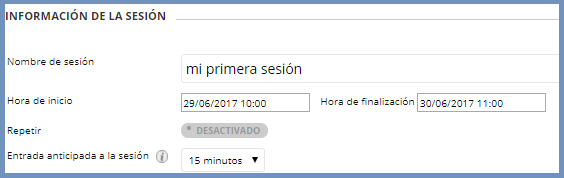
Opciones de sala
Puedes crear sesiones que sean específicas de este curso o que sea compartida con otros cursos. Seleccione la opción de acuerdo a las actividades a realizar.

En el bloque atributos de sala se configuran el modo de grabación, el número de cámaras, la visualización de mensajes y los permisos totales de los participantes. En el caso de cargar un archivo del equipo da clic en la opción Examinar mi equipo y selecciona el archivo.
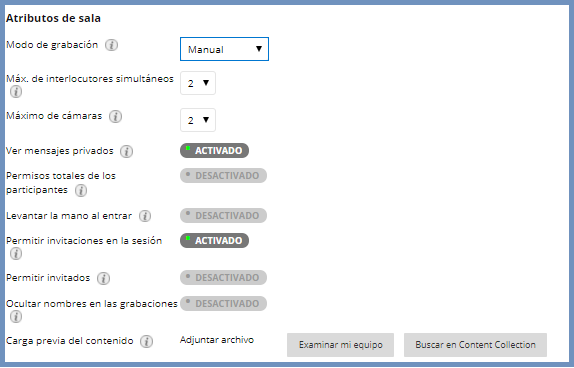
En el bloque Integración del centro de calificaciones puedes agregar automáticamente una columna del centro de calificaciones después de que finalice la sesión y escribe los puntos que se asignarán a esta actividad.
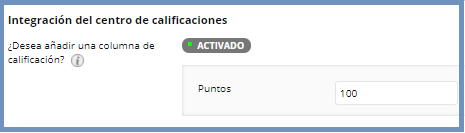
Roles y acceso se configuran las entradas a la sesión ya sea que todos los usuarios se unen como moderadores o en el caso de restringir el acceso a la sesión,
No se te olvide palomear la casilla del lado izquierdo, de lo contrario no se activará la restricción.
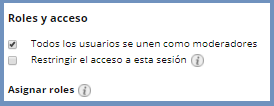
Si desea añadir moderadores da clic ![]()
Selecciona el usuario correspondiente, Palomea la casilla del lado izquierdo correspondiente.
Por último da clic Enviar.
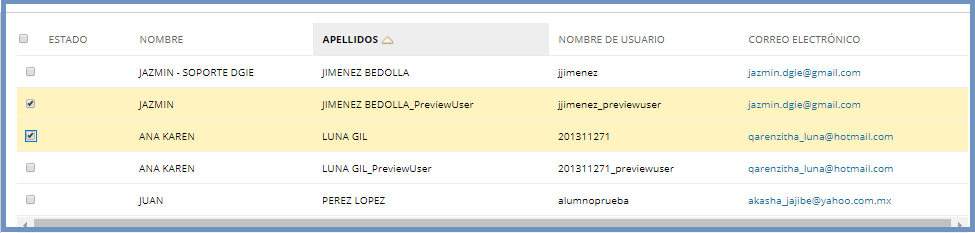
Finalmente, da clic Guardar.
Paso 6:
Ahora revisamos que ha sido creada nuestra sesión correctamente.
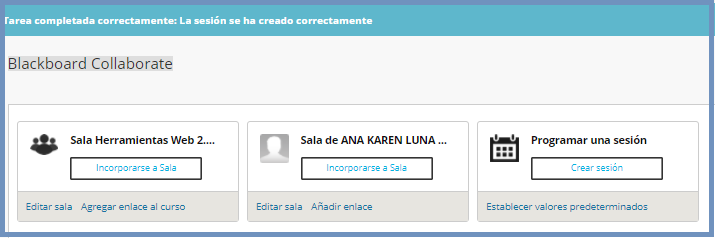
Una vez que esté programada la sesión, se recomiendo enlazarla a una de las áreas de contenido del curso.
Para que agregues un enlace de Blackboard Collaborate a un área de contenido, debes seguir los siguientes pasos:
Paso 7:
Dirígete y da clic Contenido.
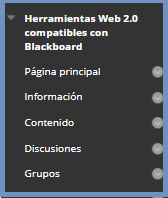
paso 8:
Despliega el apartado Herramientas → Blackboard Collaborate.
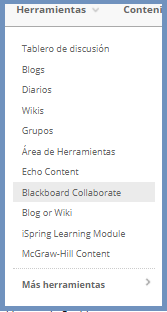
paso 9:
Editar sala: tienes la opción de volver a configurar la sala de la sesión de blackboard collaborate.
Agregar enlace al curso: selecciona esta opción para añadir el enlace.

Información sobre el enlace del curso:
Nombre del enlace de curso se completan automáticamente, si deseas puedes editar el nombre.
Listas de área de contenido: Selecciona entre información / contenido, es decir la forma en la que se listan los datos en el área contenido.
Palomea la casilla del lado derecho, para activar la restricción.
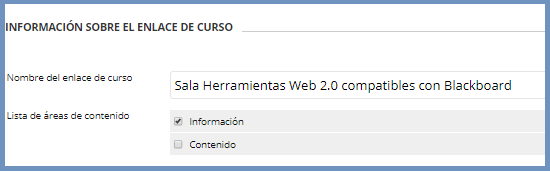
Opciones del enlace de curso: escribe en los campos correspondientes la información necesaria para la configuración del enlace agregando comentarios, descripción, una vez concluido esto, en el apartado obligatorio selecciona activado.
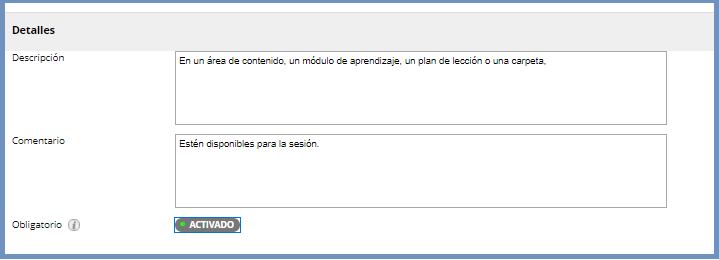
Restricciones de fecha: puedes seleccionar un intervalo de tiempo, para la disponibilidad de tu sala.

Finalmente, da clic en Guardar.
Paso 10:
Ahora revisamos que ha sido creado un enlace Blackboard Collaborate, con las opciones modificadas correctamente, en el apartado contenido.
El alumno podrá visualizar la sesión creada en el área de Contenido.
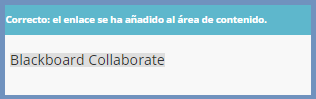
Ahora revisamos que ha sido creada nuestra sesión correctamente.
Deja tu comentario
Tu dirección de correo electrónico no será publicada.